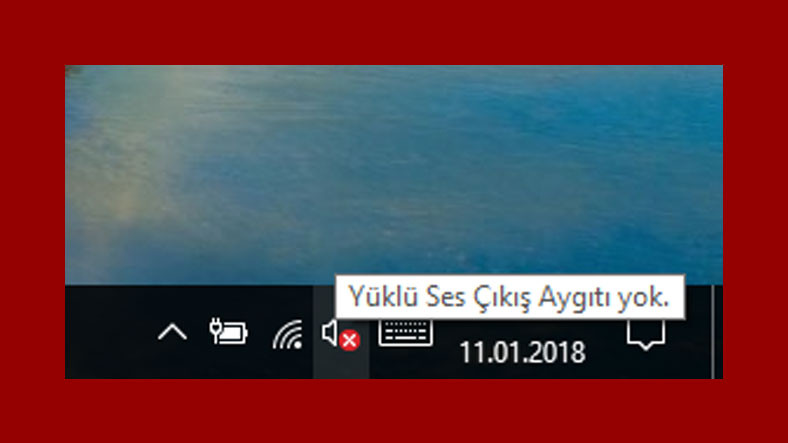
İş ve gunluk kullanım olmak uzere gunumuzun buyuk bir bolumunu ele gecirmiş olan bilgisayarlar, kullanıcıları donanımsal ve yazılımsal sorunlarla da tanışmaya iten unsurlar haline geldi. Onlarca yazılımsal sorundan biri olan “yuklu ses cıkış aygıtı yok” hatası ise genelde HP ve Dell marka dizustu bilgisayarlarda kullanıcıları karşılıyor.
Bahsi gecen hata, kullanıcının sistem uzerindeki hicbir sesi duymamasına yol acıyor ve bu da kullanım deneyimini ciddi oranda baltalıyor. Yeni bir Windows guncellemesi, ses suruculerinizin guncel olmaması ve ses aygıtlarının olağandışı bir şekilde devreden cıkması gibi nedenlerden dolayı ortaya cıkabilen bu hatanın cozumune yonelik birkac yontem mevcut. Yazımızda bu yontemlerin birkacından sizlere bahsedeceğiz.
[h=2]‘Yuklu ses cıkış aygıtı yok hatası’ cozum yontemleri:[/h] Yontem #1: Windows 10’un Sorun Giderici aracını kullanmak Yontem #2: Ses suruculerini guncellemek Yontem #3: Yuklu surucuyu silip yeniden yuklemek Yontem #4: Windows 10 guncellemelerini kurmak Yontem #5: Donanımsal kontrol sağlamak [h=3]Yontem #1: Windows 10’un Sorun Giderici aracını kullanmak:[/h] Adım #1: Sağ alttaki ses ikonuna sağ tıklayın. Adım #2: “Ses sorunlarını gider” seceneğini secin. Adım #3: Sorununu gidermek istediğiniz aygıtı secin. Adım #4: “İlerle” butonuna tıklayın.
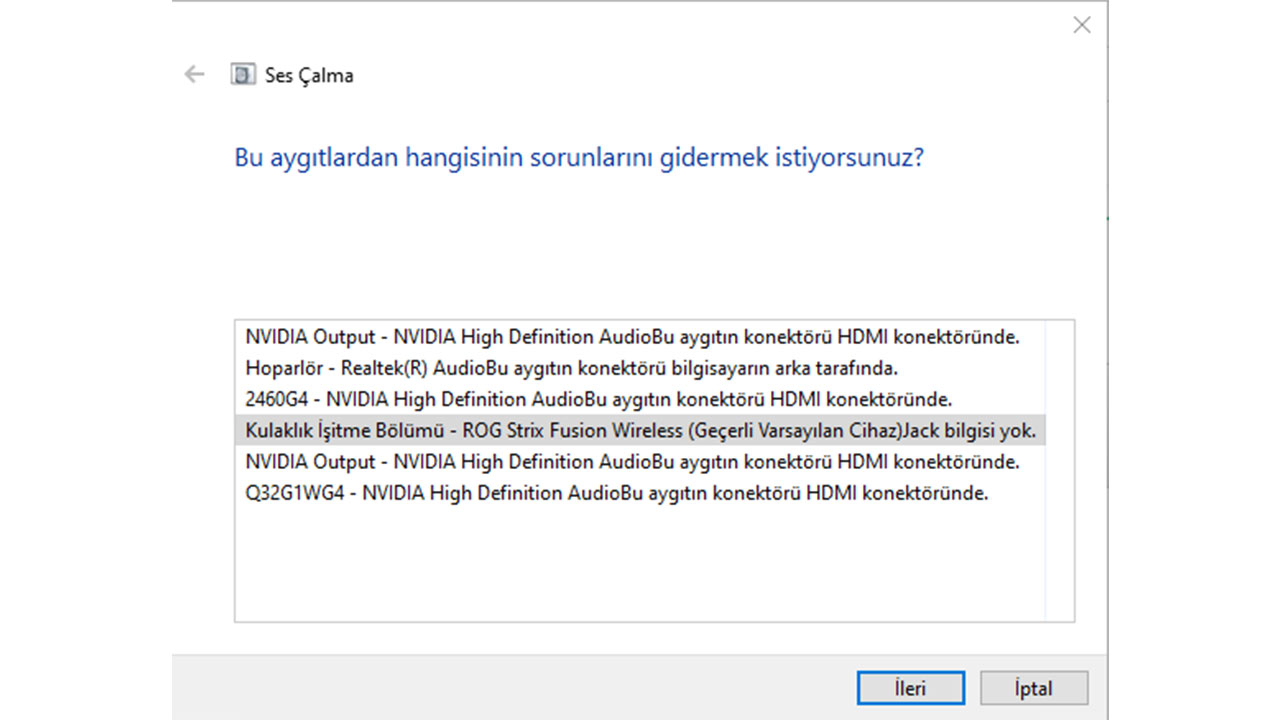
Microsoft, Windows’ta ortaya cıkabilecek onlarca farklı hata icin Sorun Giderici adlı bir ozelliği entegre etti. Sorun Giderici, secmiş olduğunuz aygıtı kısa sureli bir teste sokarak herhangi bir yazımsal ya da donanımsal sorunu olup olmadığını raporluyor. Boylece Windows’un yapmış olduğu tespitlere gore sorununuzun cozumune bir adım daha yaklaşmış oluyorsunuz.
[h=3]Yontem #2: Ses suruculerini guncellemek:[/h] Adım #1: "Windows Tuşu+X" kombinasyonunu kullanın. Adım #2: “Aygıt Yoneticisi” seceneğini secin. Adım #3: “Ses, video ve oyun denetleyicileri” sekmesini genişletin. Adım #4: Sorunlu aygıtınızın adına sağ tıklayın. Adım #5: “Surucuyu guncelleştir” seceneğine tıklayın. Adım #6: “Suruculeri otomatik olarak ara” butonunu kullanın.
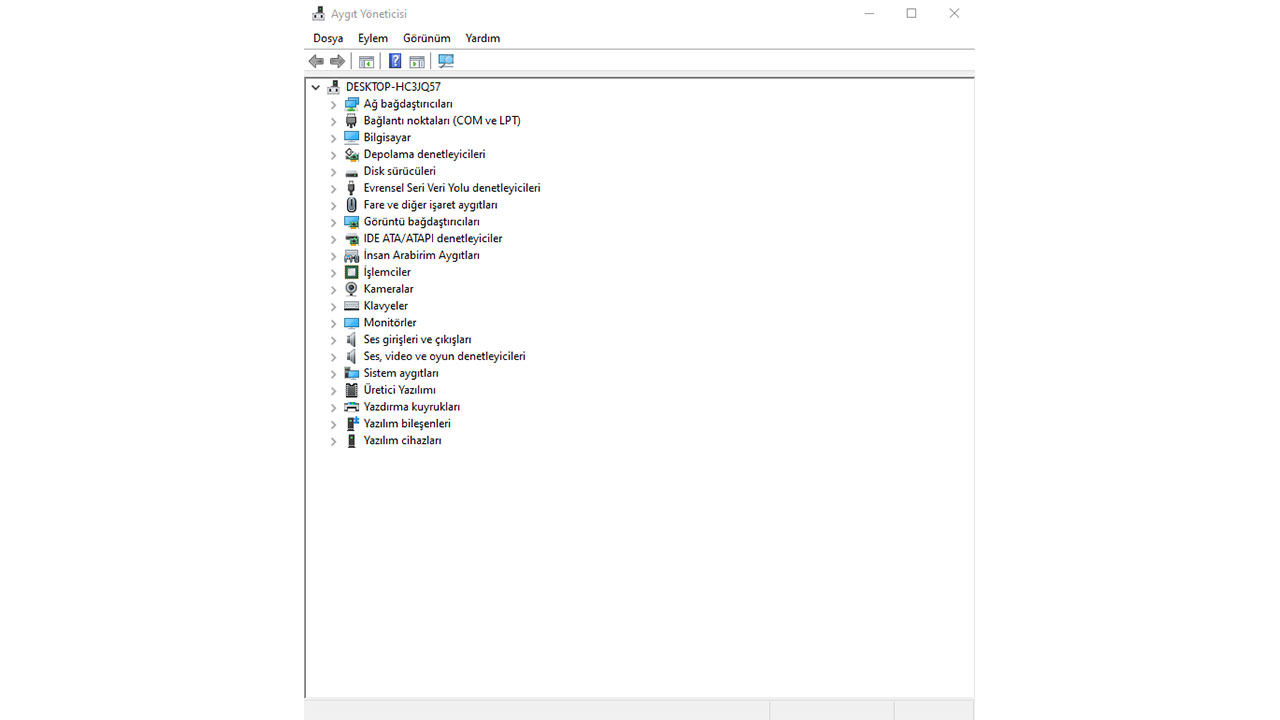
“Yuklu ses cıkış aygıtı yok” hatası ile karşılaşmanızın sebeplerinden biri de suruculerinizin guncel olmaması olabilir. Sorun yaşadığınız aygıtınızın surucusunu “Aygıt Yoneticisi” aracılığıyla guncelleyerek hatanın onune gecebilirsiniz.
[h=3]Yontem #3: Yuklu surucuyu silip yeniden yuklemek:[/h] Adım #1: “Windows Tuşu+X” kombinasyonunu kullanın. Adım #2: “Aygıt Yoneticisi” seceneğini secin. Adım #3: “Ses, video ve oyun denetleyicileri” sekmesini genişletin. Adım #4: Sorunlu aygıtınızın adına sağ tıklayın. Adım #5: “Cihazı kaldır” seceneğine tıklayın. Adım #6: Bilgisayarınızı yeniden başlatın. Adım #7: Windows guncellemelerini denetleyin ve indirin.
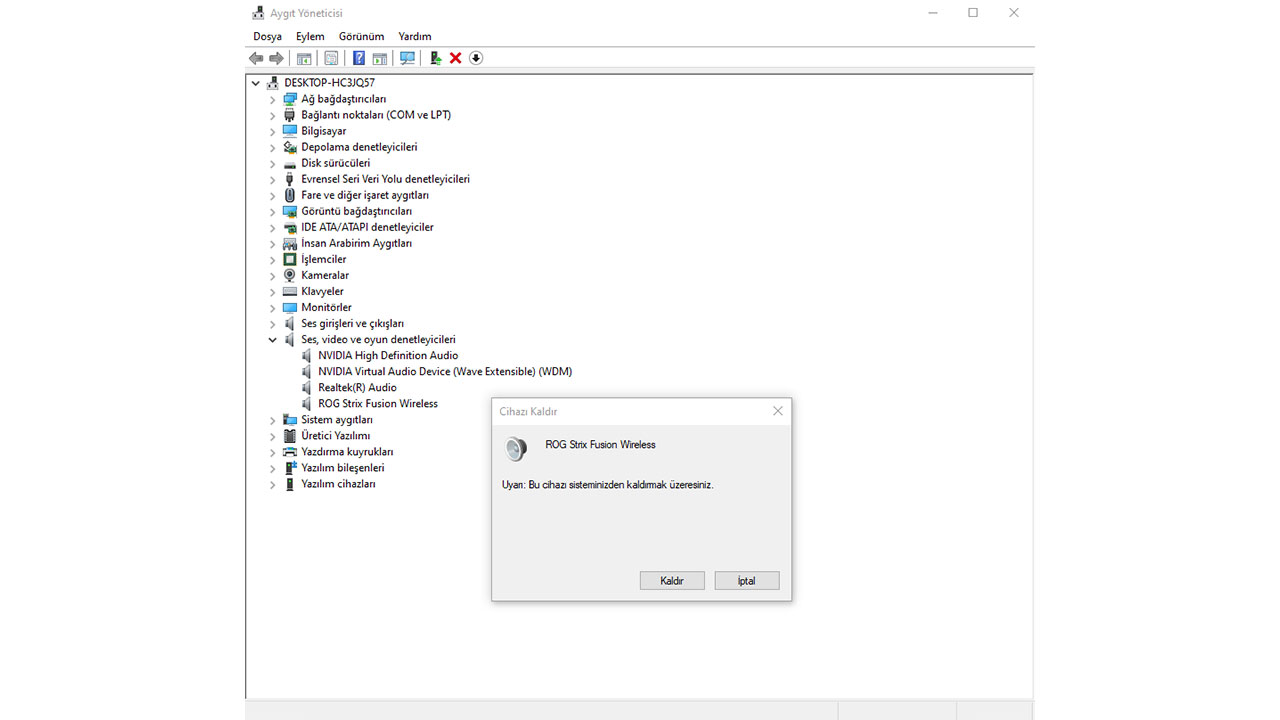
Eğer ses suruculerini guncellemeniz soruna cozum olmadıysa yuklu olan ses surucusunu bilgisayarınızdan kaldırıp yeniden yuklemeniz bir sonraki adımınız olmalıdır. Aygıt Yoneticisi aracılığıyla ses surucusunu kaldırıp bilgisayarınızı yeniden başlattığınızda eksik olan suruculer “Windows Update” sekmesinde yeniden indirilecektir.
[h=3]Yontem #4: Windows 10 guncellemelerini kurmak:[/h] Adım #1: “Windows Tuşu+I” kombinasyonuyla “Ayarlar” sekmesine giriş yapın. Adım #2: “Guncelleştirme ve Guvenlik” butonuna tıklayın. Adım #3: “Guncelleştirmeleri denetle” butonuna tıklayın.
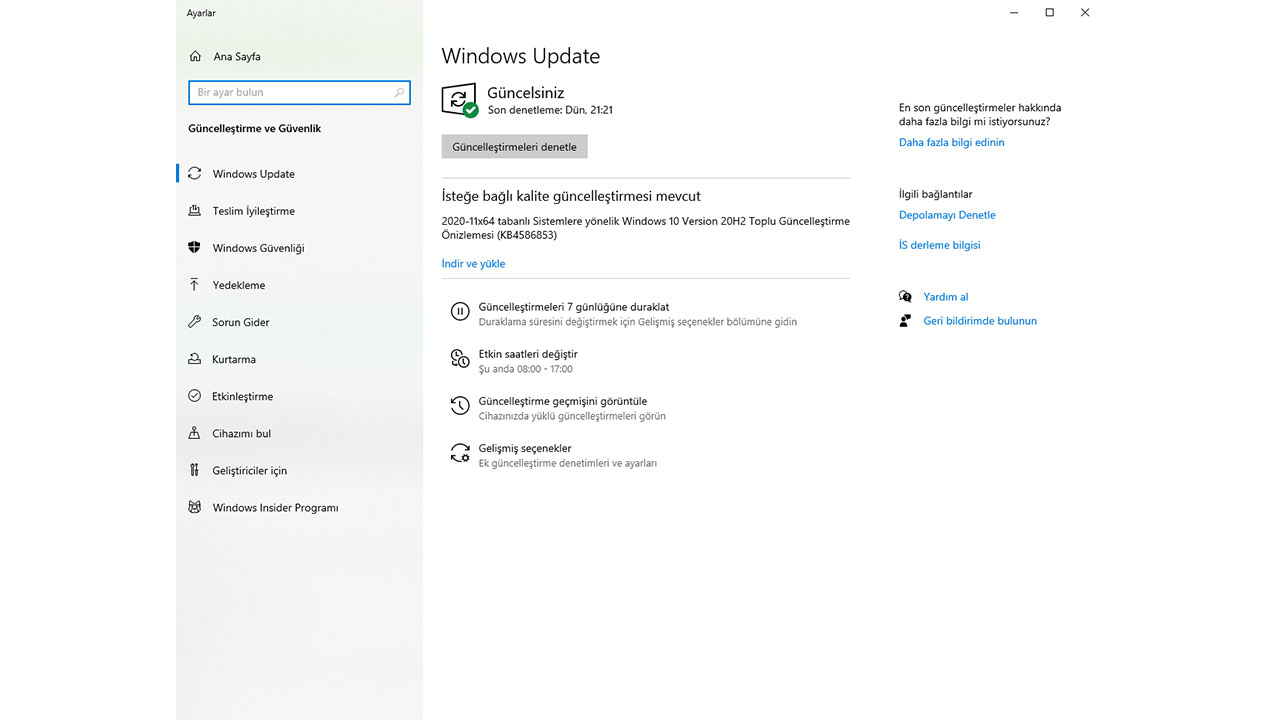
Herhangi bir aygıtınızla ilgili problem yaşamamak icin Windows’u daima guncel tutmak en faydalı hamle olacaktır. Bazı guncellemelerle birlikte başka sorunlar ortaya cıkabiliyor olsa da Microsoft’un bu sorunlar icin yeni bir guncelleme yayımlaması uzun surmuyor.
[h=3]Yontem #5: Donanımsal kontrol sağlamak:[/h] Eğer yukarıdaki 4 yontemin hicbiri sorununuza cozum olmadıysa problemin kaynağı donanımsal olabilir. Donanımsal problemlere ornek olarak ses cihazının fiziksel olarak hasar gormuş olması ve kullanılan kablonun zedelenmesi verilebilir. Ses aygıtınızın sorunlu olup olmadığından emin olmak icin cihazı başka bir bilgisayara bağlayıp denemenizi oneririz. Eğer kendi bilgisayarınızda soruna yol acan cihaz başka bir bilgisayarda sorunsuz calışıyor ise problemin ana kaynağı bilgisayarınızın ta kendisi olabilir.
Eğer yukarıdaki yontemlerin sonucunda bilgisayarınızın donanımsal olarak problemli olduğu kanaatine varırsanız kişisel mudahalede bulunmadan once cihazınızı yetkili servisine gondermenizi oneririz. Eğer garanti kapsamında bir cihaz kullanıyorsanız ve servise gondermek yerine kendiniz mudahale ederseniz cihazın garantisini gecersiz kılabilirsiniz.